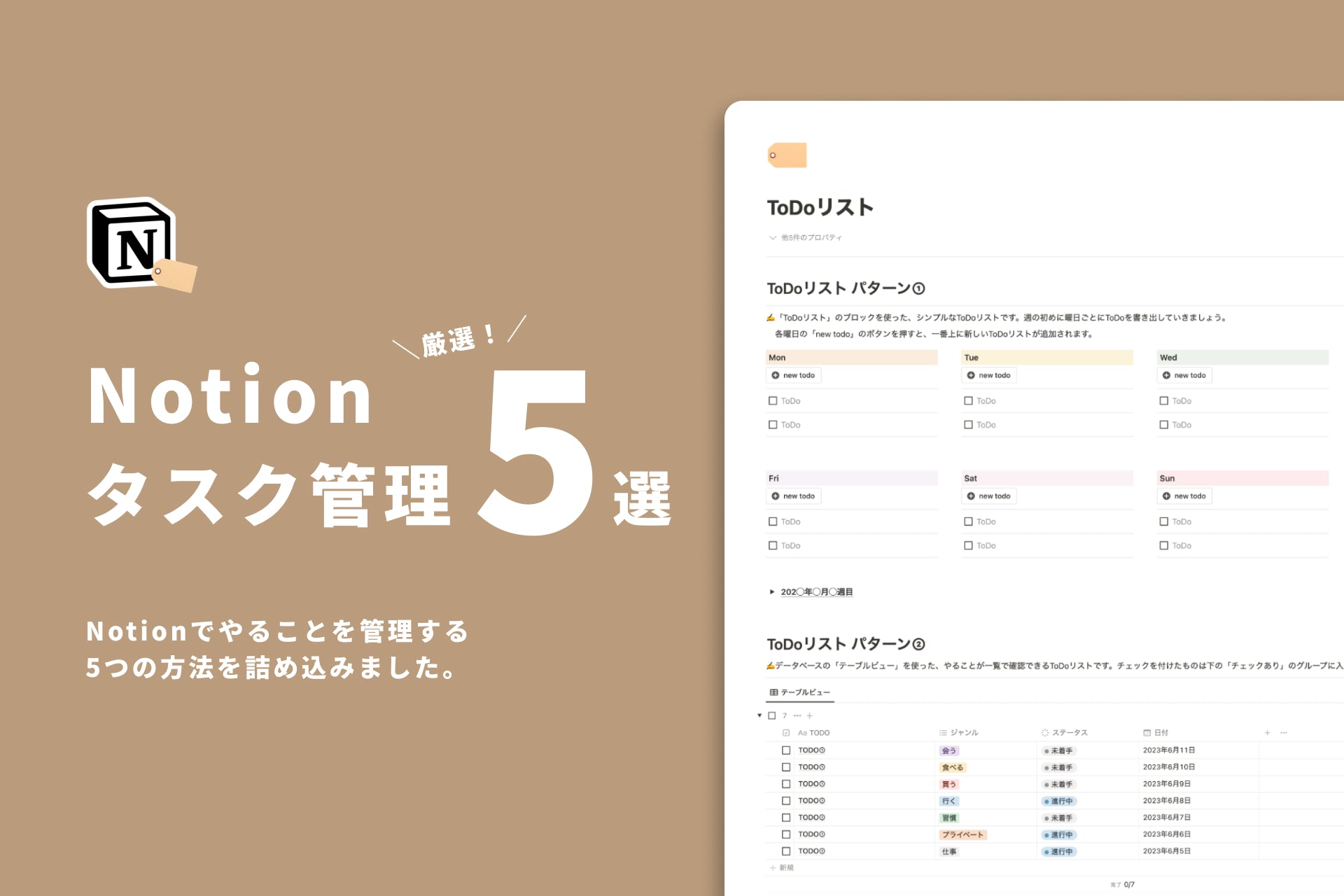💡「暮らしとNotionコミュニティ」がオープンしました!
サブスクで有料記事がすべて読めるほか、Notionの質問サポートや勉強会などの特典も。 沢山のNotionユーザーと繋がれるコミュニティはこちらから!
皆さんは普段、どんなツールでタスク管理をしていますか?
Notionでオススメしたい使い方といえば、タスク管理は欠かせません。
今回は「Notionでタスク管理をやるならこれ!」という5種類のタスク管理を集めた、こちらのテンプレートを解説していきます!
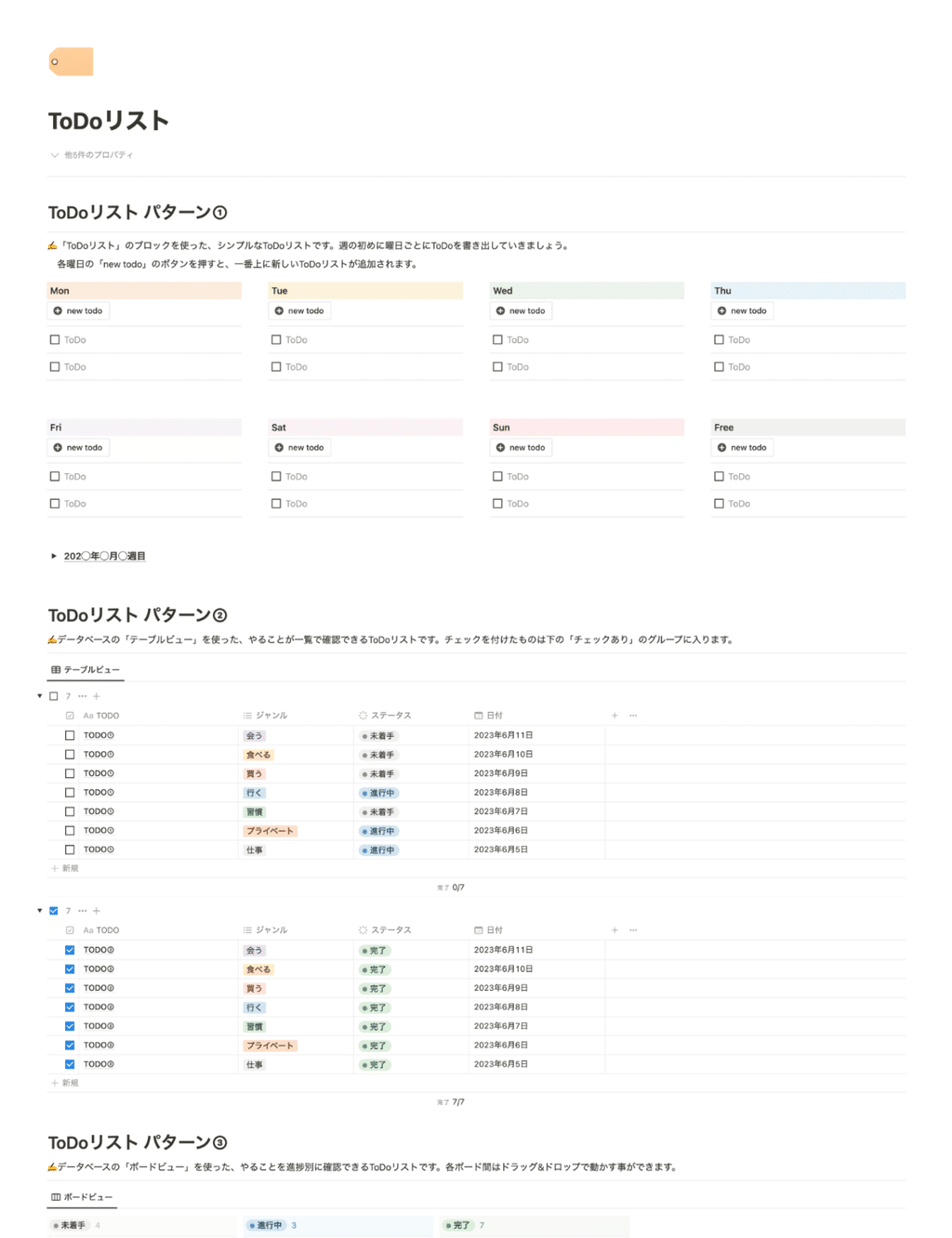
どれもNotion初心者でも簡単に使える使い方となっています。ぜひこのテンプレートを活用して、自分に合ったタスク管理法を見つけてみてください!
🎬 Director:Rei
✍🏻 Writer:みのくるみ
1.「ボタン」機能でシンプルに管理する
1つ目は、シンプルな「ToDoリスト」の機能を活用したタスク管理です。
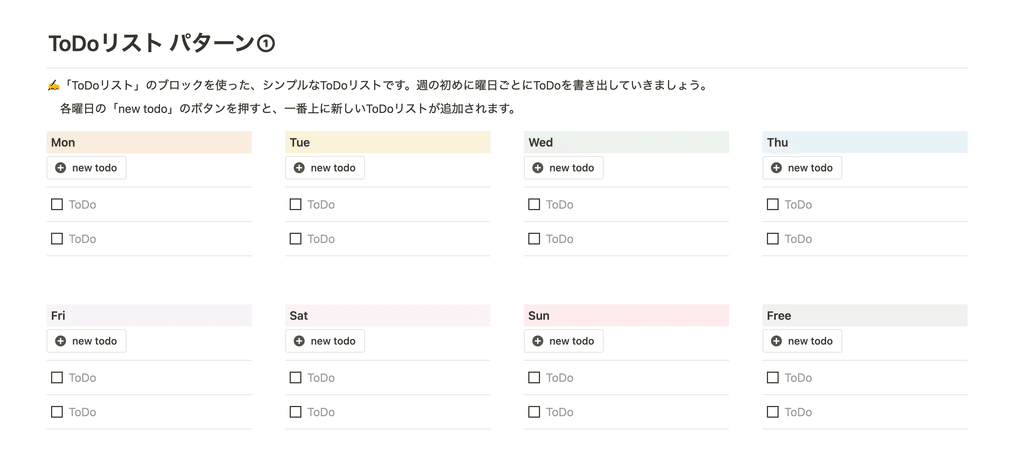
使い方は、1週間の初めに曜日ごとにタスクを書き出し、タスクが完了したらチェックボックスを付けていくだけ。とてもシンプルで、簡単に使うことができます。
それぞれの曜日には、簡単にタスクが追加できる「new todo」ボタンを設置してみました。ボタンをクリックするだけで、このように新しいタスクが追加できます。
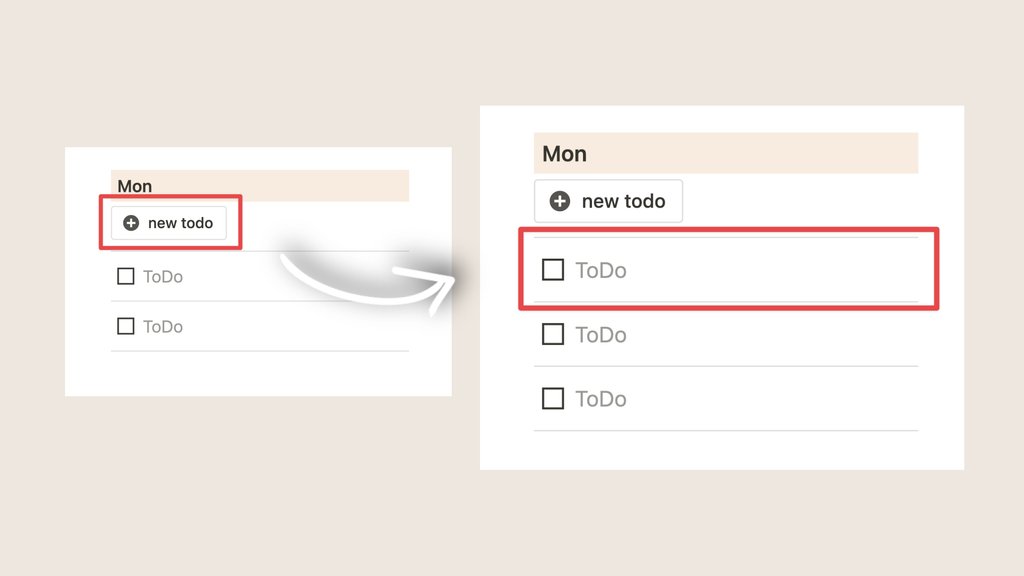
このToDoリストは1週間ごとにリセットしてももちろん大丈夫ですが、消さずに残しておきたいという人は「トグル」機能を活用するのがおすすめです。
トグルの中に過去のTodoリストを配置しておくことで、コンパクトに過去の分を残しておくことができます。
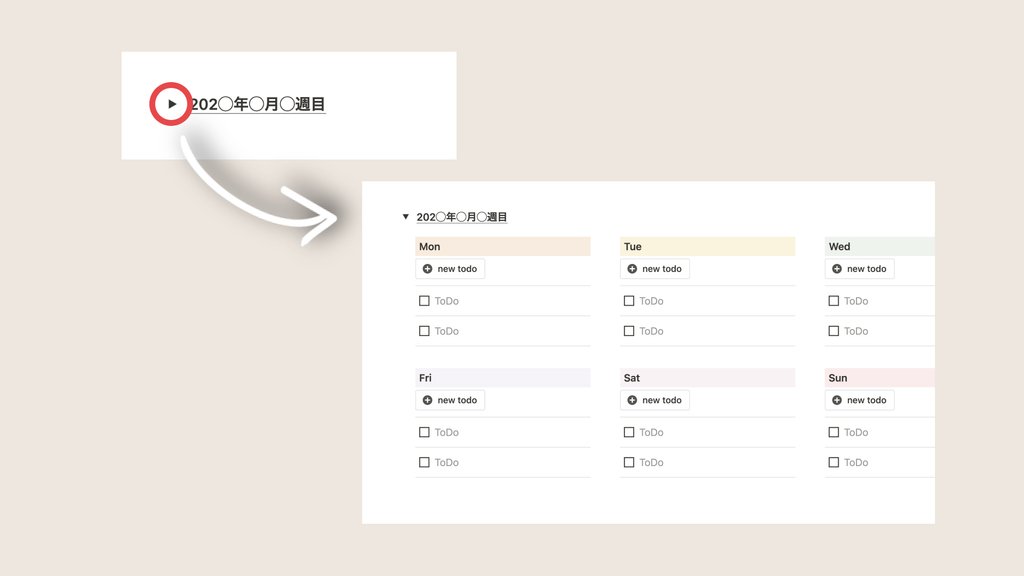
1週間の初めには、前の週のトグルごと複製をすることで、残ったタスクをそのまま繰り越すこともできます。
2.「テーブルビュー」でタスクを一覧する
2つ目はデータベースの「テーブルビュー」を使った、やることが一覧で確認できるToDoリストです。
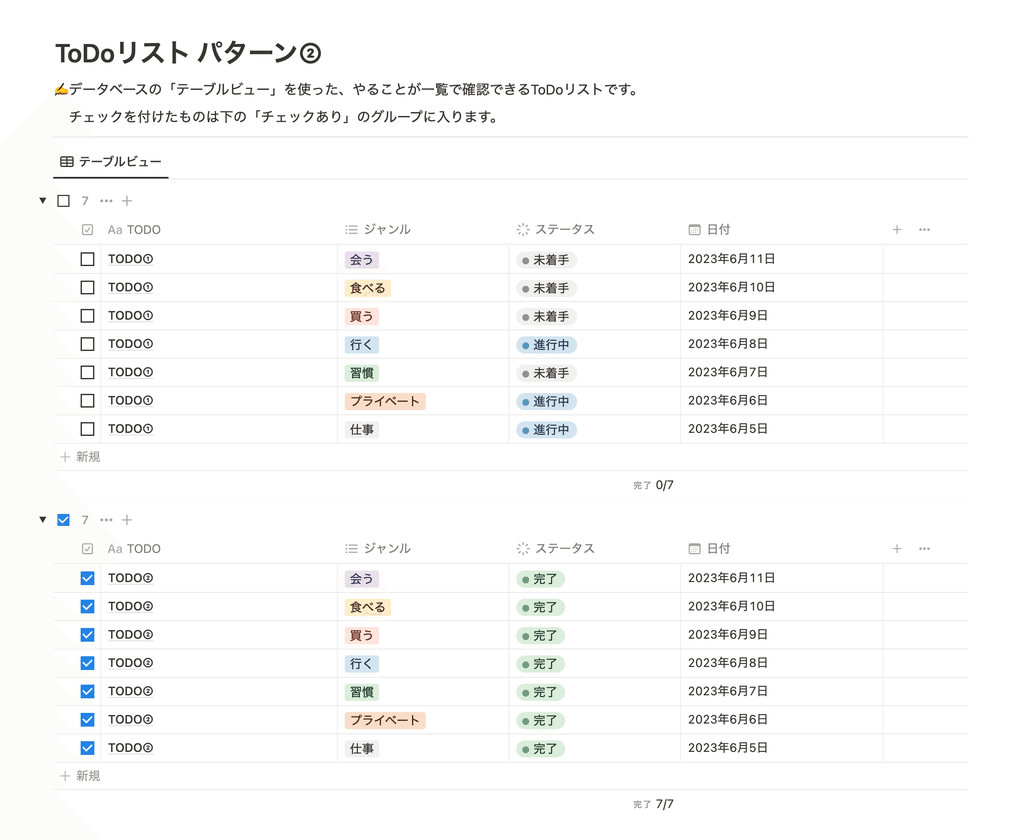
使い方はデータベースの「+新規」ボタンからページを追加し、タイトルにタスク名を入れます。ジャンルやステータス、日付も選択することができます。
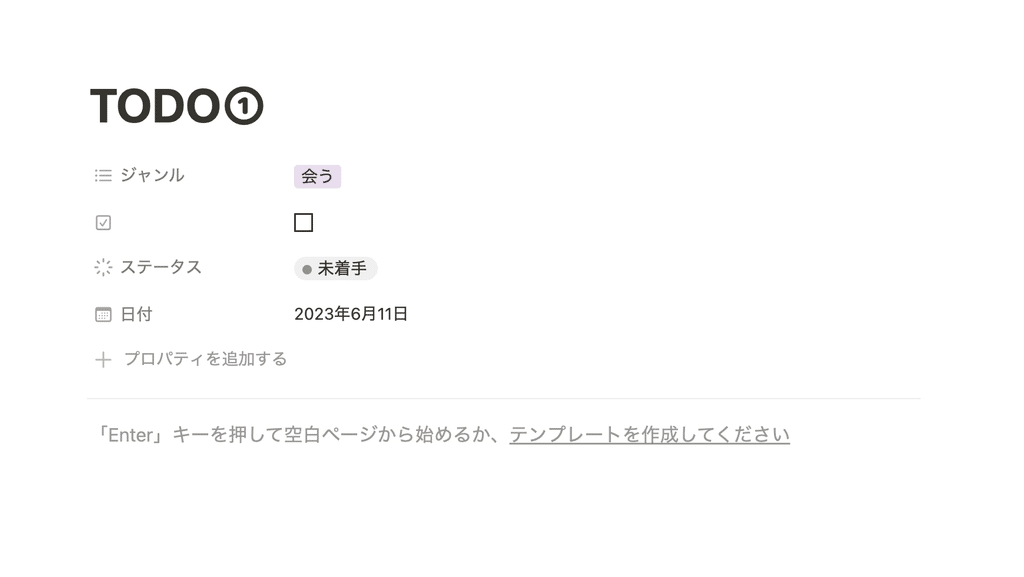
ジャンルは「仕事」や「プライベート」のほか、「習慣」「行く」「買う」などを用意してみました。ぜひ自分なりにアレンジしてみてください。
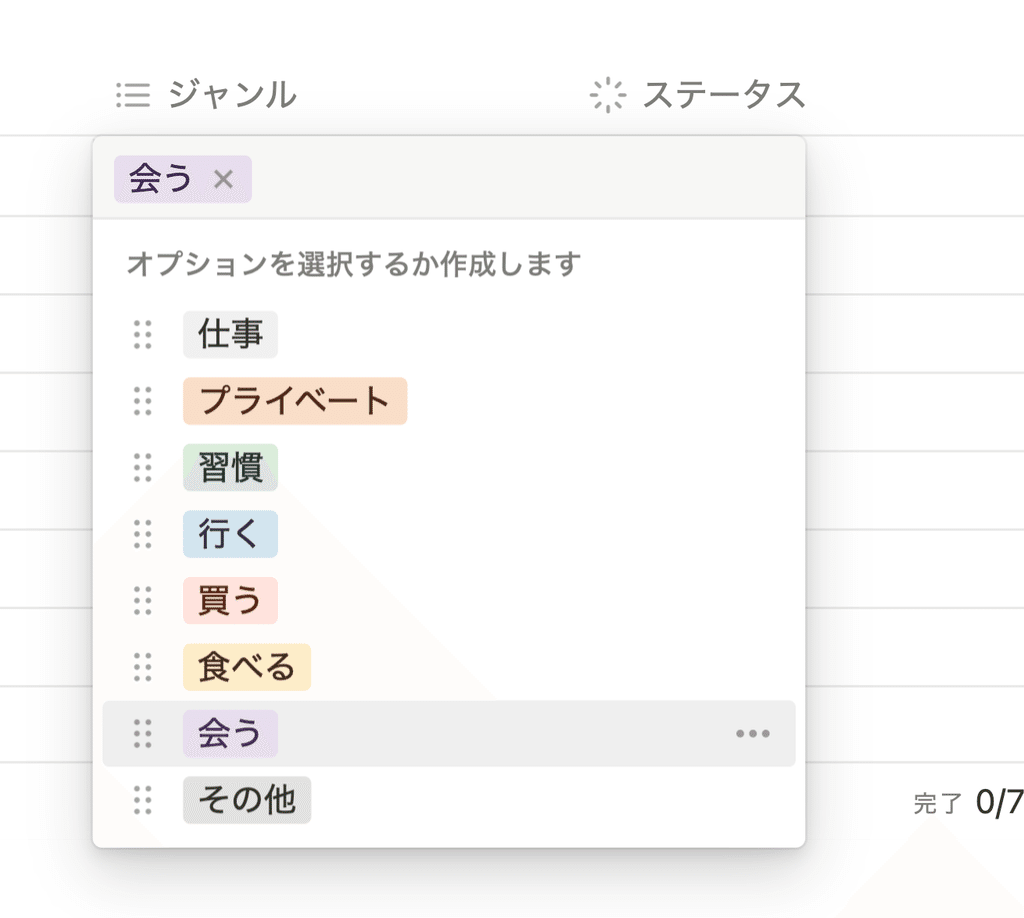
このToDoリストは、タスクが完了したらチェックを付けると、自動的に下の「チェックあり」のグループに入るようになっています。
残っているタスクと完了済みのタスクが分かりやすいタスク管理法です。
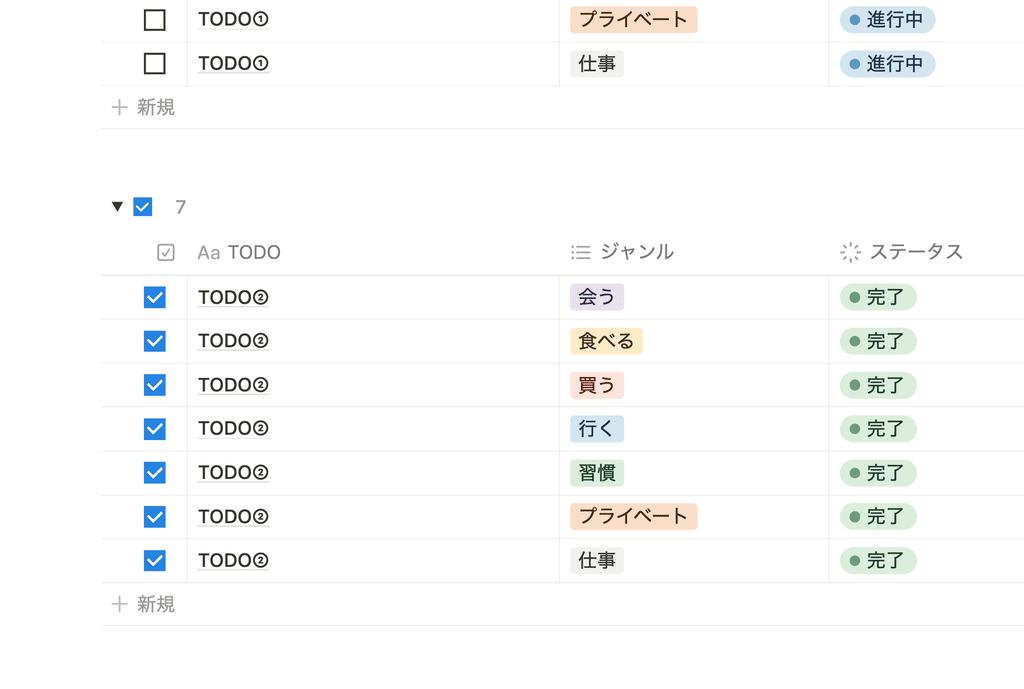
3.「ボードビュー」で進捗を確認する
3つ目は「ボードビュー」を使ったToDoリストです。カンバン方式で進捗別にタスクが確認できます。
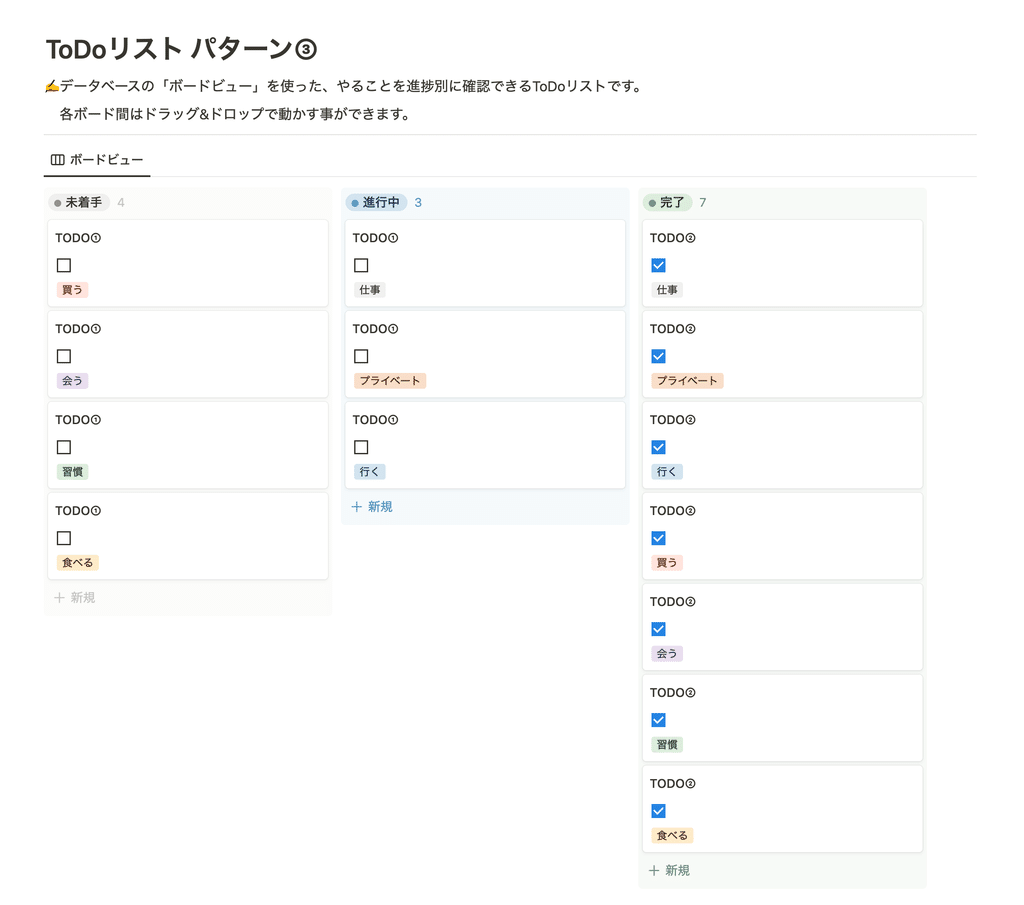
タスクを追加したい時は、「未着手」のボードの下部「+新規」から追加します。
そのタスクが進行中の時は「進行中」、完了したら「完了」に移していきます。移す時はドラッグ&ドロップで簡単に動かす事が可能です。
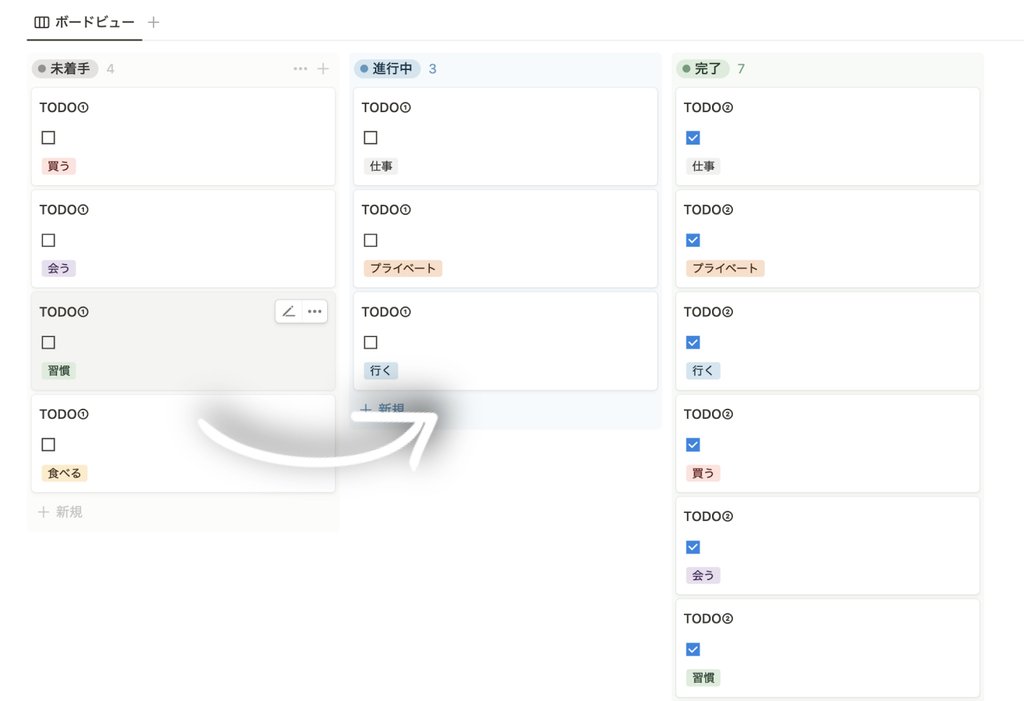
未着手・完了だけでなく、進行中のタスクも一覧できるのが特徴のToDoリスト。一つ一つのタスクに取り組む時間が長い、プロジェクトのタスク管理などにオススメです。
4. カレンダーの「週表示」で管理する
4つ目は、カレンダーの「ウィークリービュー」機能を使ったToDoリストです。カレンダー上で、1週間単位でやることを確認できます。
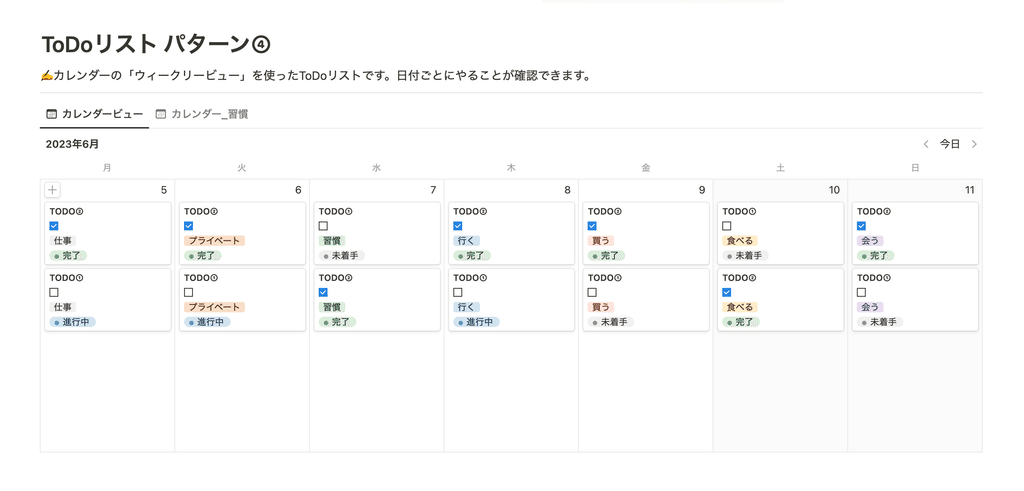
使い方は、日付の左上「+」(アイテムを追加する)ボタンからその日のタスクを追加するだけ。タスクを明日にずらしたい時も、カードをドラッグ&ドロップすることで簡単に動かすことができます。
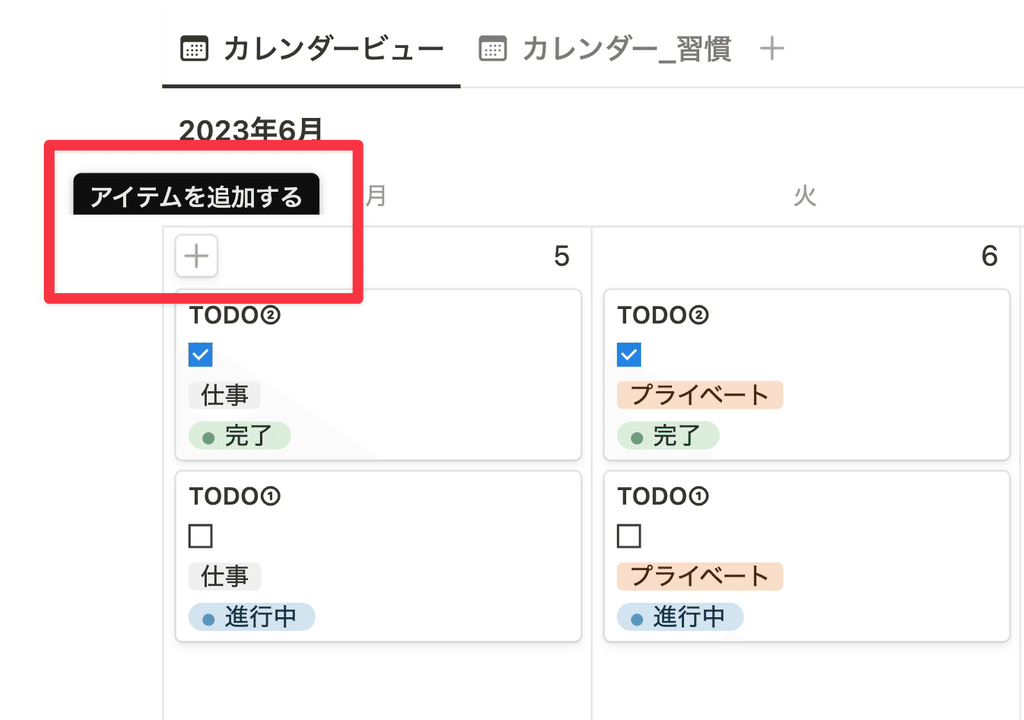
また隣のタブには、特定のカテゴリーをフィルターで絞ったものを表示してみました。「習慣」や「仕事」などの一つのカテゴリーだけに絞って1週間のタスクを見ることもできます。
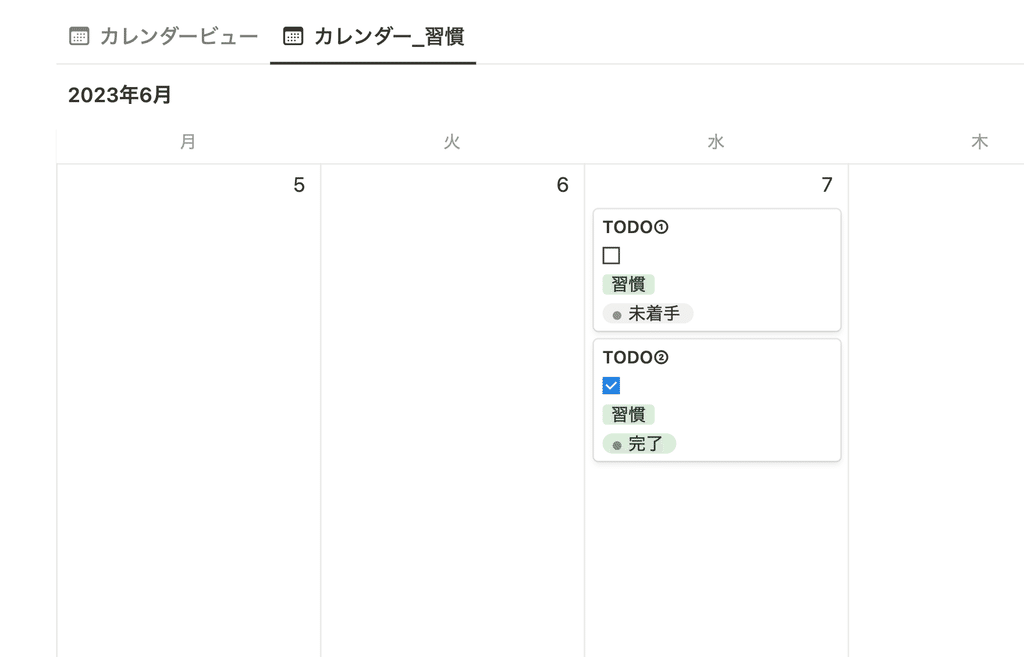
5. 「リスト」と「カレンダー」を組み合わせる
最後は「リストビュー」と「カレンダービュー」を組み合わせたToDoリストです。
左側ではシンプルなリストでタスクを追加でき、右側では1ヶ月単位のカレンダーでタスクを確認する事ができます。
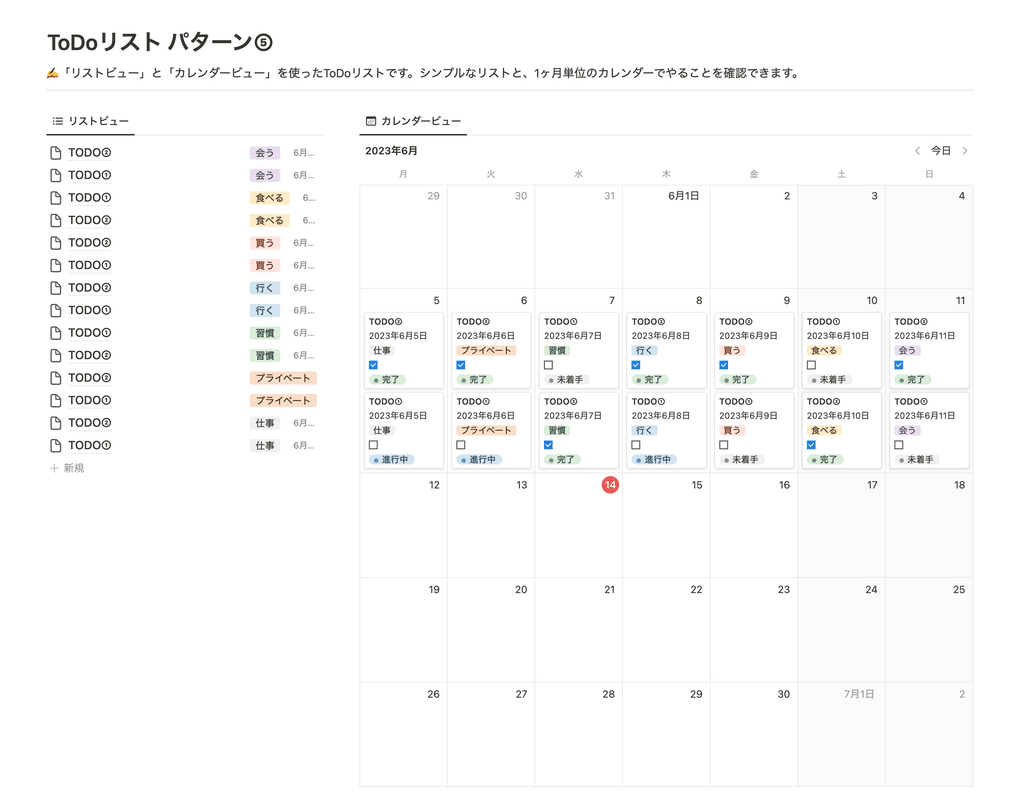
タスクの追加は、リストからでもカレンダーからでもOK。リストから追加した場合、日付はドラッグ&ドロップでカレンダーに移動させることで追加できます。
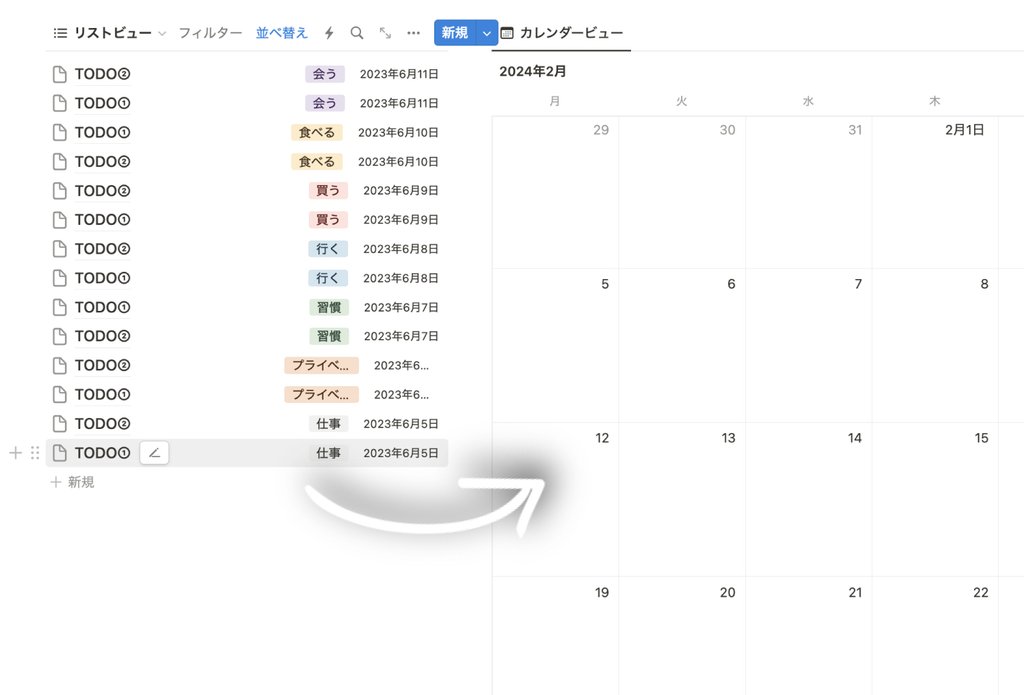
タスクをシンプルに表示させながら、カレンダーでも確認できる、いいとこ取りなタスク管理方法です。
ちなみにカレンダービューを活用した④週表示、⑤リスト&カレンダーは、データベース右上の「カレンダーで開く」をクリックすることで、Notionカレンダーとの連携もできます。
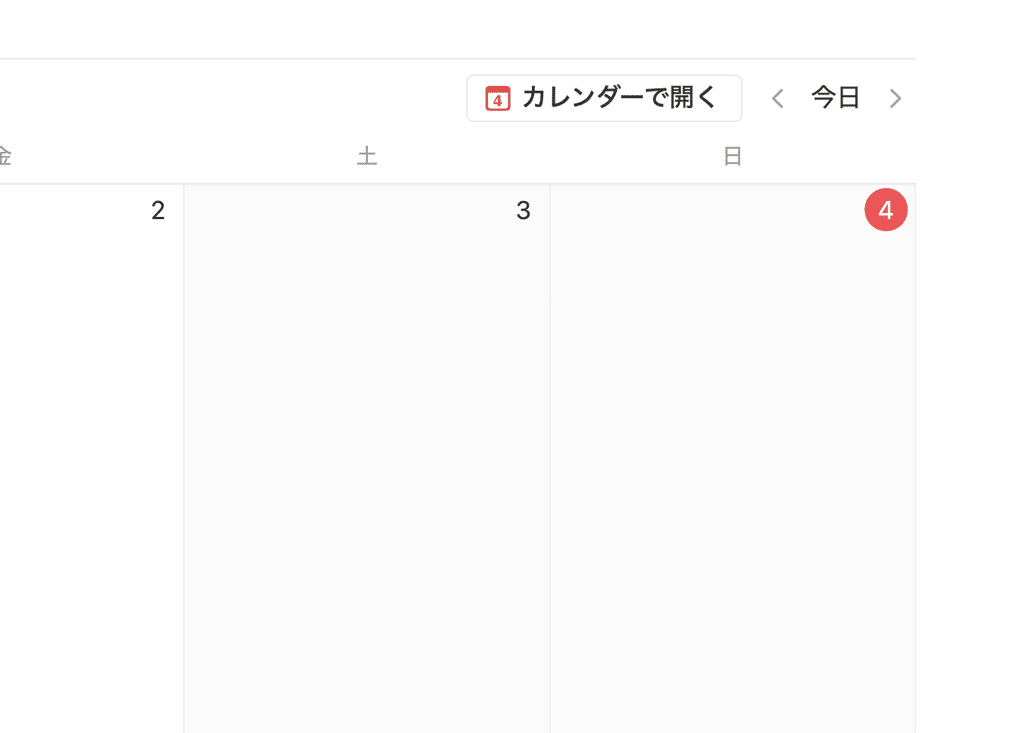
Notionカレンダーの使い方についても記事で解説をしているので、よかったらこちらも読んでみてください!
まとめ
以上が、Notionでの5種類のタスク管理法のご紹介でした!「ToDoリストテンプレート」には5種類すべてが入っているので、ぜひ自分に合ったものを活用してみてください。
ちなみに現在、Notionカレンダーと連携したタスク管理テンプレも作成中です👀 近日公開予定ですので、ぜひ楽しみにお待ちください!
「暮らしとNotion。」で販売しているNotionテンプレートの一覧はこちらから!
書籍「Notionライフハック」も好評発売中です!36種類のテンプレート付きで、Notionの具体的な活用方法をたっぷりご紹介しています。
YouTubeでもNotionの使い方や具体的な活用例などをご紹介しているので、こちらもよかったら合わせてご覧ください。
引き続き、忙しい毎日が捗るような、暮らしとNotionに関する情報を発信していきます。
最後まで読んでいただき、ありがとうございました!
また次回の記事でお会いしましょう。